Top 10 cách định dạng số trong Mail Merge (siêu dễ)
Sinx.edu.vn giới thiệu 10 cách định dạng số trong Mail Merge giúp bạn đọc dễ dàng định dạng số trong Mail Merge đúng ý hơn, bên cạnh đó mình cũng hướng dẫn cách lấy theo định dạng số trên Excel.
Hướng dẫn định dạng số trong Mail Merge
1. Định dạng số trong Mail Merge cơ bản
Để can thiệp vào định dạng số của một trường thông tin đang hiển thị trên Mail Merge thì chúng ta phải xem ở chế độ Field Codes. Bạn hãy làm quen với các bước cơ bản này trước nhé.
Bước 1: Nhấp chuột phải vào trường thông tin và chọn Toggle Field Codes. Bạn cũng có thể sử dụng phím tắt bằng cách nhấp chuột trái vào trường thông tin và nhấn tổ hợp phím Shift F9.
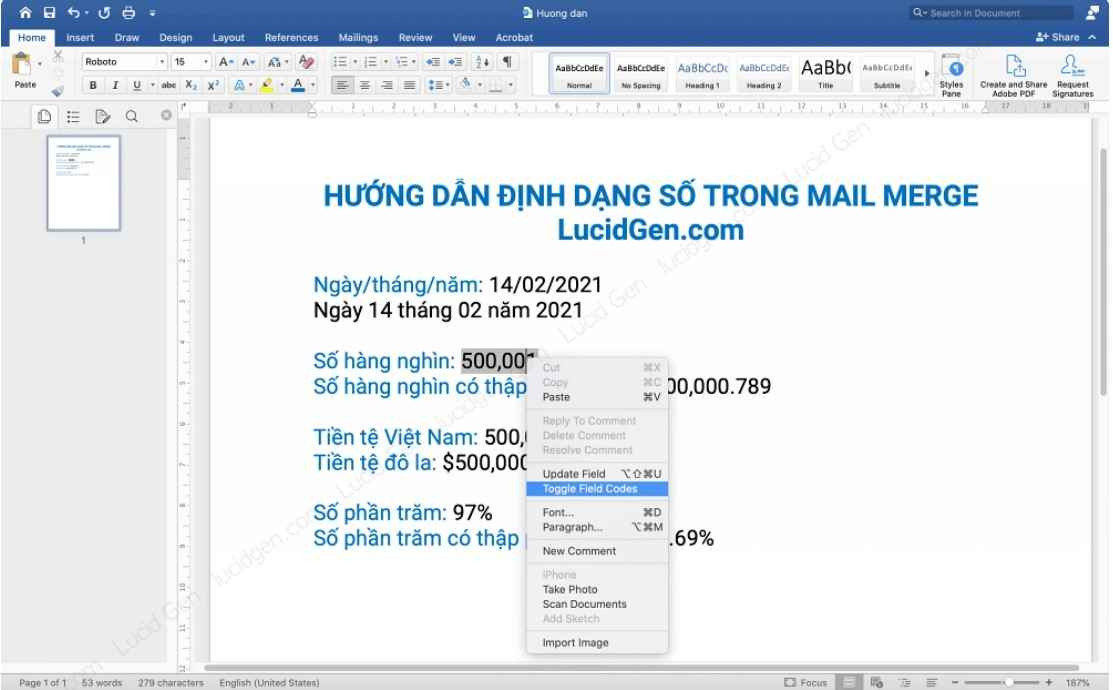
Bước 2: Chế độ Field Codes mặc định sẽ là {MERGEFIELD field_name}, để thêm định dạng số cho trường thông tin đó thì chúng ta cần thêm một mã định dạng vào phía sau field_name. Ví dụ cụ thể hơn, mình sẽ có một file Excel có tên cột như sau.
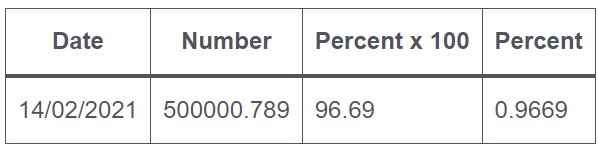
Trên Mail Merge, để định dạng số cho 500000.789 thành 500,001 thì mình sẻ sửa Field Codes thành {MERGEFIELD field_name \# #,##0}.
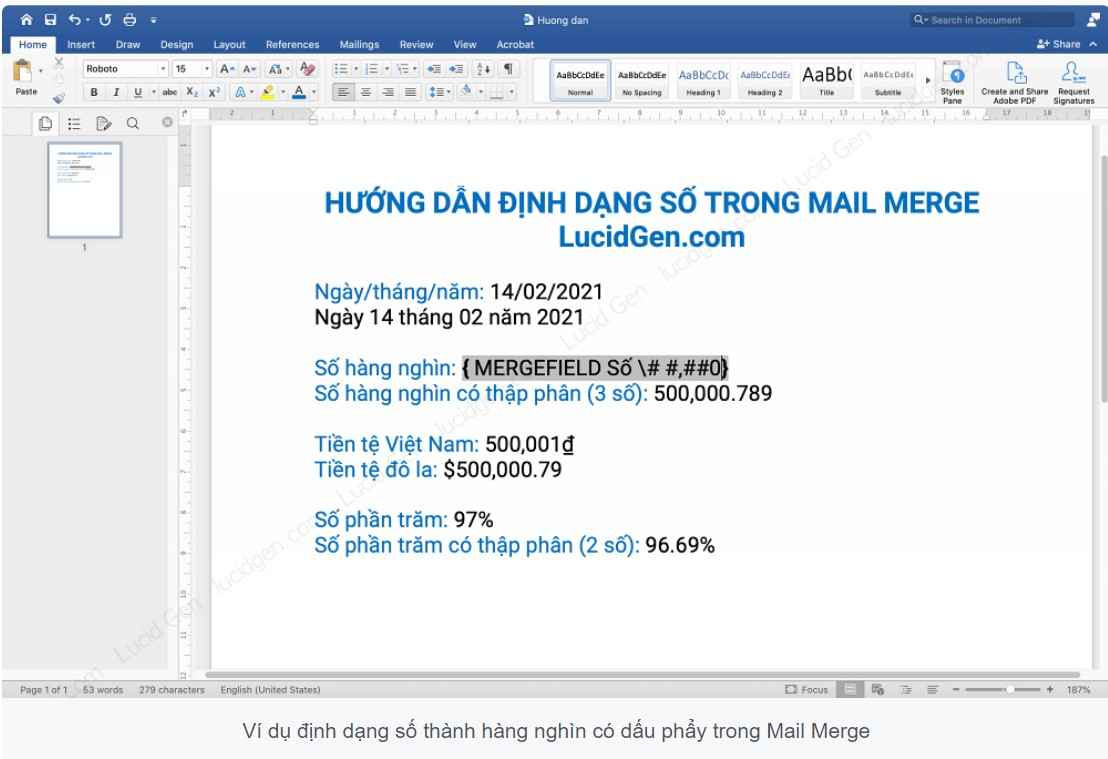
2. Sử dụng định dạng số từ Excel
2.1. Cài đặt Confirm Data Source
Đối với máy tính Windows thì sau khi bạn chọn nguồn dữ liệu xong, ở hộp thoại Confirm Data Source bạn hãy chọn MS Excel Worksheets via DDE (*.xls).
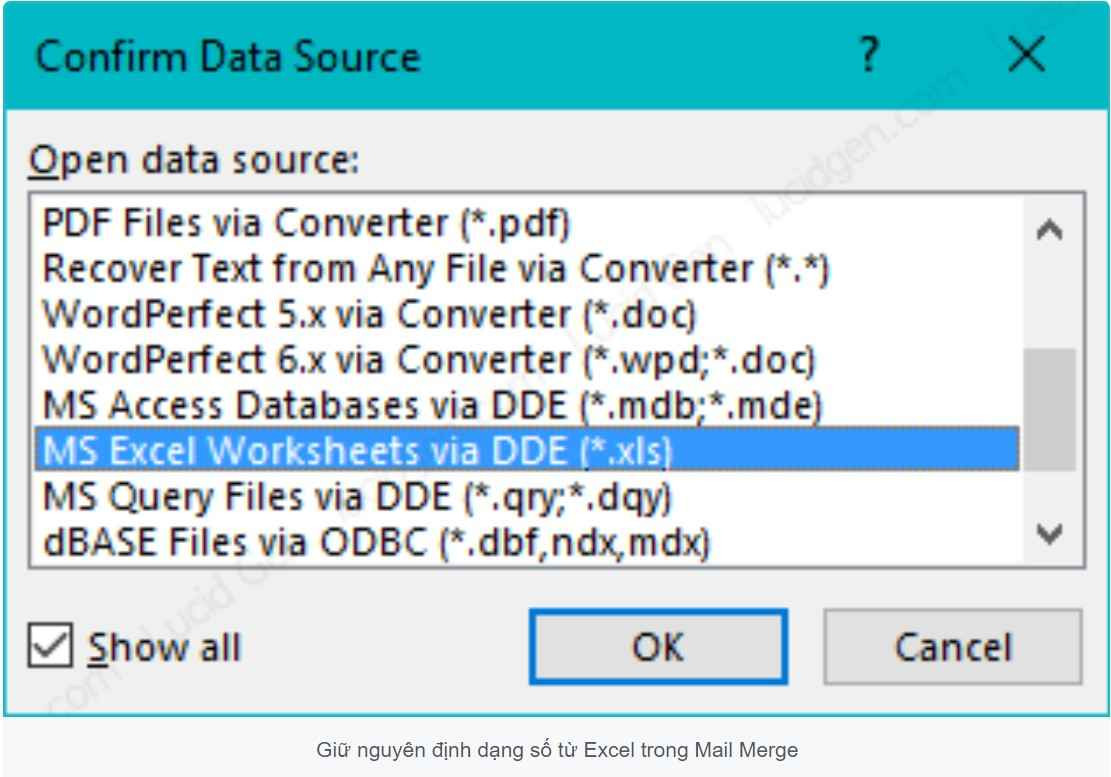
Đối với máy tính macOS thì Mail Merge trong bộ Office cho Macbook sẽ mặc định tự động lấy định dạng số có sẵn trong Excel rồi.
2.2. Thêm dòng văn bản bên dưới tên trường
Nếu bạn gặp nhiều khó khăn với việc định dạng số trong Mail Merge bằng công thức thì bạn có thể vượt qua bằng cách này. Hãy chèn một dòng trắng ngay bên dưới dòng tên trường, sau đó điền một văn bản bất kỳ vào những cột số. Điều này làm cho Mail Merge nhận diện rằng đây là cột văn bản và nó sẽ lấy đúng định dạng như trên Excel.
3. Cách định dạng số trong Mail Merge đơn giản
Bước 1: Tại giao diện chính hãy tiến hành Chọn trường, ví dụ về cách định dạng số tiền trong mail merge - Amount ở đoạn sau:

Bước 2: Tiếp theo hãy Nhấn [Alt] + F9 để mở code của trường đó hoặc click chuột phải vào trường Mail Merge và chọn Toggle Field Code. Bạn sẽ thấy code thực cho trường đó kiểu như sau: { MERGEFIELD Amount }.
Bước 3: Chỉnh sửa trường bằng cách chèn code chuyển số vào cuối trường đó. Ví dụ: Để hiển thị định dạng tiền tệ, đổi trường hiển thị dưới dạng { MERGEFIELD Amount \# $,0.00 }.
Bước 4: Nhấn [Alt] + F9 một lần nữa.
Bước 5: Đặt con trỏ ở vị trí bất kỳ và nhấn phím F9 để update nó. Hoặc click chuột phải vào trường đó và chọn Update Field.
Bước 6: Xem trước kết quả để xác nhận số hiển thị ở định dạng bạn muốn thấy trong tài liệu. Ví dụ, số tiền sẽ hiện dưới dạng $1,000.00.
Bước 7: Chạy Mail Merge.